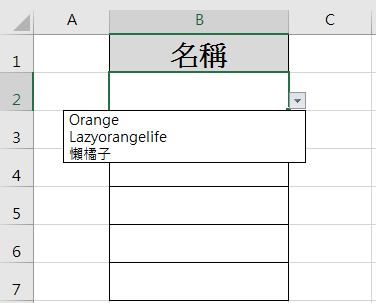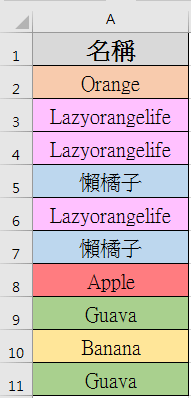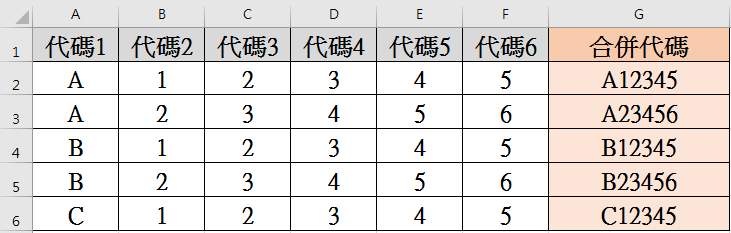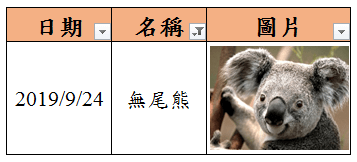Excel下拉式選單
Excel如何做出下拉式選單?如下圖,不需要手動輸入名稱,用選單即可選出想要的名稱。
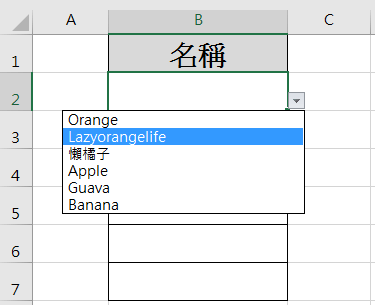
Step1 建立清單
首先,建立一欄清單(選單的名稱)。
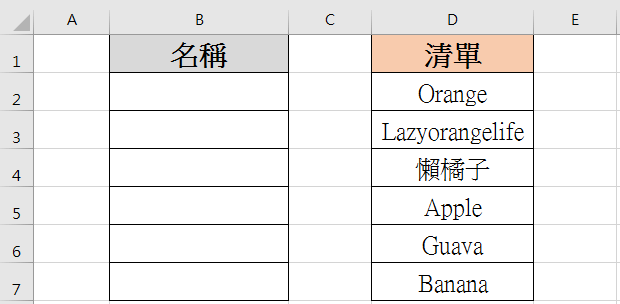
Step2 資料驗證
框選要建立下拉式選單的資料,點選功能區「資料」-「資料驗證」。
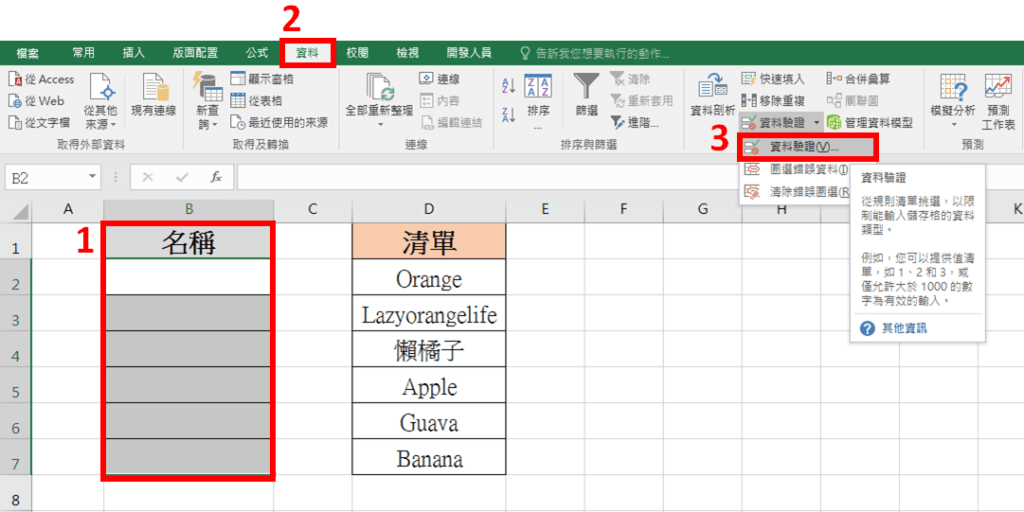
Step3 選取清單
將資料驗證準則-「儲存格內允許」選擇「清單」。
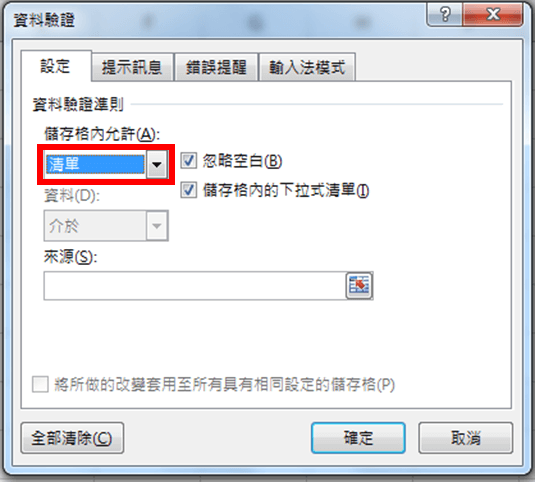
將「來源」選取「清單」裡的資料,即「D2:D7」儲存格。
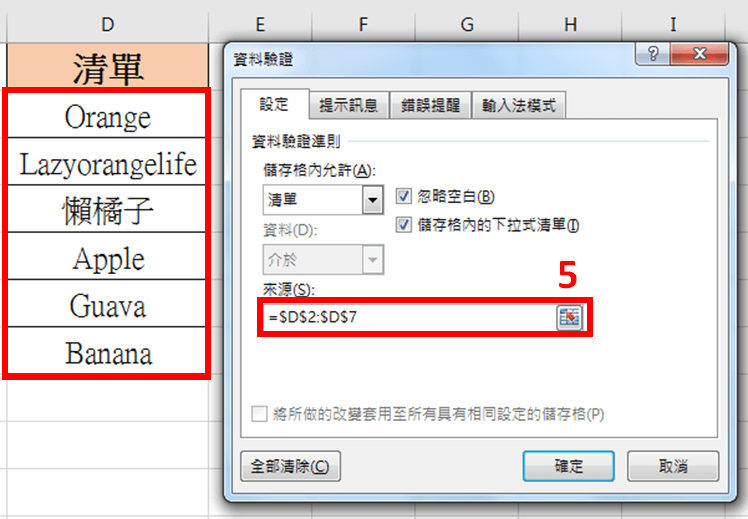
最後點選確定則完成「下拉式選單」設定。
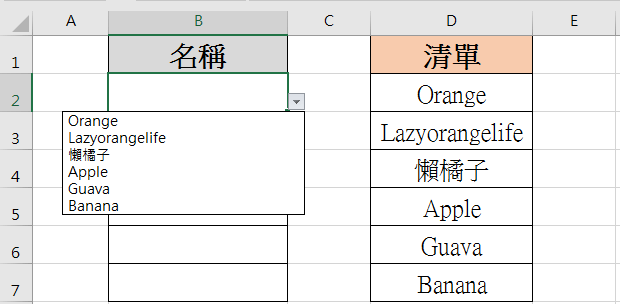
解除下拉式選單
若想解除「下拉式選單」,則開啟「資料驗證」後,點選「全部清除」。
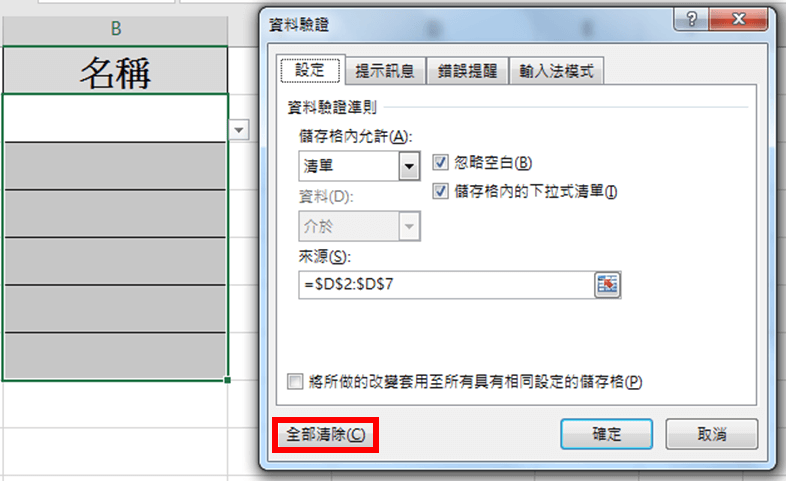
最後點選確定則解除「下拉式選單」設定。
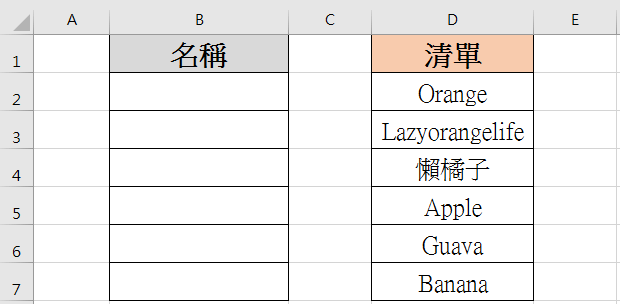
手動輸入下拉式選單
同先前作法到「資料驗證」-「清單」設定,於「來源」不選取儲存格,直接數入數值,而不同的項目以逗點「,」做間隔。
如「Orange, Lazyorangelife, 懶橘子」。
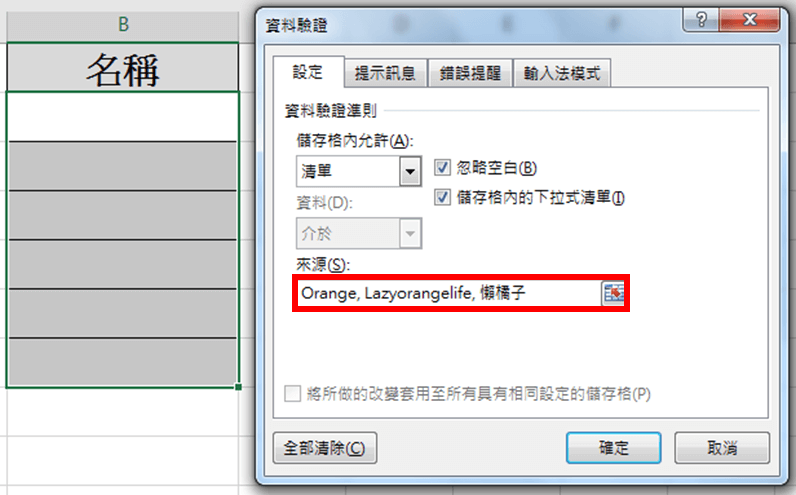
最後點選確定則完成「下拉式選單」設定。